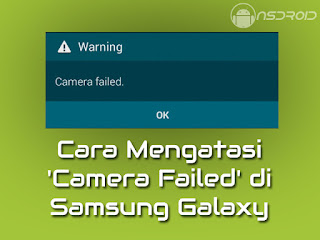Apakah anda pernah mendapatkan pesan kesalahan ‘Peringatan: Kamera Gagal’ atau ‘Camera Failed’ terjadi pada perangkat Android, dan tampaknya hal ini paling sering terjadi kepada pemilik Samsung.
Cara Mengatasi Kamera Gagal di Samsung Galaxy
Berikut adalah cara untuk memperbaiki ‘kamera gagal’ pada perangkat Samsung Galaxy S3, Samsung Galaxy S4, Samsung Galaxy S5, Samsung Galaxy S6 & Edge, Samsung Galaxy S7, Samsung Galaxy S8.
Lihat Juga:
Cara Mengatasi Unfortunately the process com.google.process.gapps Telah Berhenti
Cara Mengatasi Unfortunately app has stopped
Cara Memperbaiki ‘Kamera Gagal’ di Android: Samsung Galaxy S3 atau Samsung Galaxy S4
Dalam banyak kasus, ‘kamera gagal’ terjadi karena aplikasi Kamera telah mendapati dirinya menjadi sedikit berantakan. Anda dapat memecahkan masalah ini dengan trik sederhana.
Caranya Masuk ke Settings> Manajer Aplikasi dan kemudian geser ke kiri untuk Semua Apps. Gulir ke bawah ke aplikasi Kamera dan tekan di atasnya. Sekarang tekan tombol Berhenti, kemudian Clear Cache, dan Hapus Data. lalu Reboot ponsel Anda .
Jangan khawatir: ini tidak akan menghapus foto-foto Anda, karena ini hanya akan menghapus pengaturan kamera.
Cara Memperbaiki ‘Kamera Gagal’ di Android: Samsung Galaxy S5
Jika Anda memiliki Samsung Galaxy S5, Saya punya kabar baik dan kabar buruk tentang yang satu ini.
Kabar baiknya adalah memperbaiki masalah kamera failed yang terjadi di Galaxy S5 tidak berbeda dengan di Galaxy S3 dan S4. dan Kabar buruknya adalah bahwa ada kemungkinan kecil bahwa perangkat Anda mungkin benar-benar memiliki kesalahan hardware.
Hal pertama yang harus dilakukan untuk mengatasi masalah kamera failed di Galaxy S5 adalah mengikuti langkah-langkah yang dijelaskan di atas (Lihat Cara Memperbaiki Galaxy S3 dan S4), tetapi jika cara di atas tidak berhasil, maka Anda mungkin perlu berbicara dengan penjual, atau operator Samsung sendiri, tergantung pada siapa Anda membeli S5.
Cara Memperbaiki ‘Kamera Gagal’ di Android: Samsung Galaxy S6 / S6 Edge
Masalah ‘kamera gagal’ pada Samsung Galaxy S6 dan S6 Edge jarang terjadi, namun beberapa pengguna pernah mengalaminya. Dalam kebanyakan kasus, masalah ini terjadi karena aplikasi pihak ketiga. Untuk cara memperbaikinya adalah dengan menguji kamera anda pada Boot Safe Mode.
Pertama Matikan Telepon Anda, setelah itu tekan dan tahan tombol Power lalu ketika logo Samsung muncul, lepas dan tekan tombol Volume Down sebagai gantinya. Telepon Anda sekarang harus me-restart dalam safe mode. Jika kamera bekerja dalam modus ini, Anda tidak memiliki masalah pada Hardeware atau firmware.
Sayangnya jika tidak bekerja dalam safe mode, anda bisa mencoba memperbaikinya dengan cara di atas (Lihat Cara Memperbaiki Galaxy S3 dan S4).
Cara Memperbaiki ‘Kamera Gagal’ di Android: Samsung Galaxy S7
Untuk Cara Memperbaiki ‘Kamera Gagal’ di Android: Samsung Galaxy S7 silahkan ikuti langkah-langkah di bawah ini.
- Restart ponsel.
- Jika dengan merestart android masih tidak bekerja, coba hapus cache dan data dari aplikasi kamera caranya masuk ke Settings> Applications> Manajer aplikasi> Aplikasi Kamera . Lalu ketuk tombol Berhenti , dan pergi ke menu Storage , Anda pilih Hapus Data dan Clear Cache.
- Jika dengan menghapus aplikasi Data dan cache kamera tidak bekerja, coba hapus partisi cache. Caranya Matikan telepon, lalu tekan Power + Home + tombol Volume Up bersamaan dan tahan sampai Anda melihat logo Samsung muncul di layar dan telepon kemudian masuk ke Recovery Mode. Gunakan tombol Volume bawah untuk menggulir ke menu Cache Partition kemudian tekan tombol Power untuk masuk. Setelah itu restart telepon Anda.
- Jika semua itu tips di atas tidak bekerja, masalah kemungkinan berhubungan dengan Smart Stay. Caranya Masuk ke menu pengaturan ponsel lalu pilih Smart Stay dan silahkan hilangkan centang Smart Stay untuk memperbaiki masalah sementara.
Cara Memperbaiki ‘Kamera Gagal’ di Android: Samsung Galaxy S8
- Kadang-kadang aplikasi usang dapat menyebabkan masalah ini. Pastikan semua aplikasi pada perangkat Anda diperbarui. Buka Google Play store dan membuka ‘My aplikasi & game’ setelah itu perbarui aplikasi yang harus diperbarui. Setelah memperbarui aplikasi, periksa apakah masalah kamera teratasi.
- Masuk ke Boot Safe Mode Galaxy S8. Pertama matikan perangkat, Berikutnya tahan tombol Power hingga logo Samsung muncul di layar. Kemudian tekan dan tahan tombol volume Down sampai telepon selesai restart dan ‘safe mode’ muncul di sudut kiri bawah layar.
- Jika ‘Kamera Gagal’ tidak terjadi di safe mode, maka aplikasi pihak ketiga bisa menjadi penyeab masalah. silahkan Ininstall aplikasi satu persatu di selingi dengan mencoba kamera anda, jika sudah tidak terjadi lagi masalah tersebut hentikan uninstall aplikasi.